카훗(Kahoot!) it 사용법(+무료,유료 차이)

카훗(Kahoot!)은 게임 기반 학습을 위한 온라인 플랫폼입니다.
이 플랫폼은 교실, 온라인 수업, 직장 교육 등에서 많이 사용되며,
게임처럼 참여할 수 있어 학습 효과가 높은데요.
이번 포스팅에서는 카훗(Kahoot!)의 무료 버전 회원가입 방법과 사용법을 알아보고
유료버전의 특징과 PIN번호 생성 및 관리방법에 대해서 알아보도록 하겠습니다.
카훗(Kahoot!) 회원가입
포털사이트에 카훗을 검색하면,
- Kahoot.it
- Kahoot.com
사이트 2개가 조회가 되는데 회원가입을 하기 위해서는 Kahoot.com을 이용해야 합니다.
①카훗 공식 홈페이지 접속
카훗은 웨 기반 플랫폼이기 때문에 별도의 프로그램 설치없이도 브라우저를 통해 바로
이용할 수 있습니다.

홈페이지에 접속하면 온통 영어로 나오기 때문에 우선 한국어로 변환을 하는 것이 편합니다.
오른쪽 마우스 클릭하면 [한국어(으)로 번역]을 클릭하여 홈페이지를 한국어로 나올수 있게
세팅합니다.
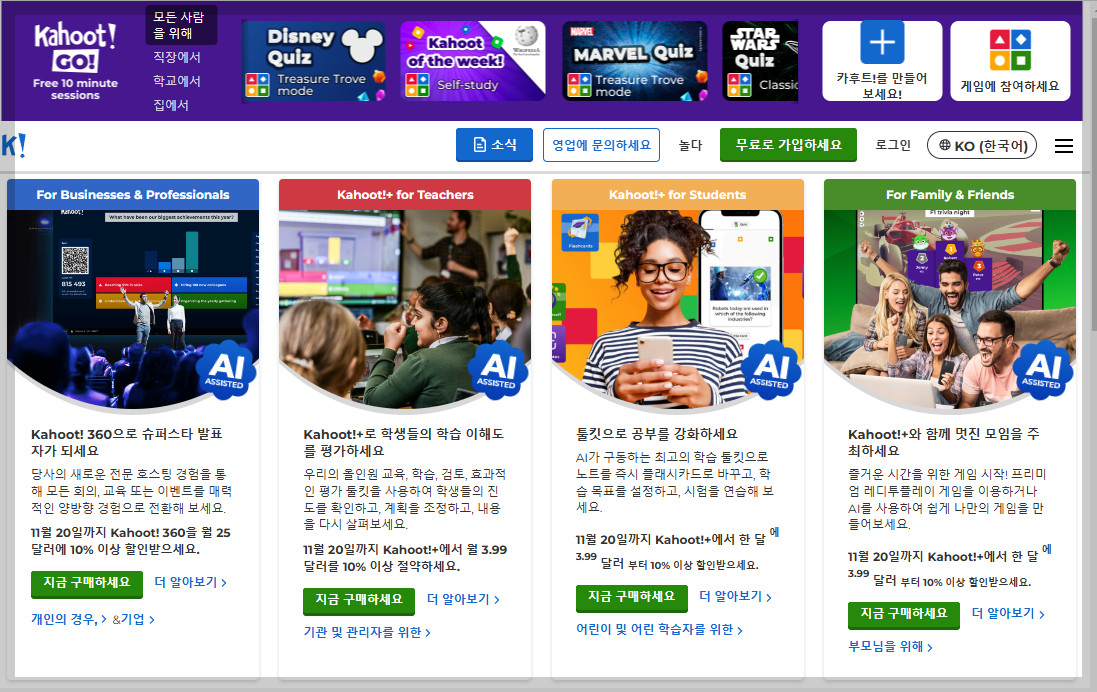
②회원가입 진행
홈페이지 상단에 위치하고 있는 [무료로 가입하세요] 버튼을 클릭합니다.


③회원 유형 선택하기
카훗은 사용자의 목적에 따라 다양한 계정 유형 중 선택할 수 있는데,
일반적으로 교사는 "Teacher", 학생은 "Student"를 선택하면 됩니다.
각 유형 별 제공되는 기능과 인터페이스가 조금씩 다르기 때문에, 본인에게 맞는 유형을 선택하는 것이 중요합니다.
다음 화면에서 업무환경을 설정합니다.

④계정 방식 선택하기
카훗은 2가지 방식의 계정 생성을 제공하고 있습니다.
- 첫번째는 이메일 주소 + 비밀번호 직접 입력방식
- 두번째는 구글계정 또는 마이크로소프트 계정 등을 이용한 간편 로그인 방식
등 입니다.
학교나 기관인 경우에는 기관 이메일의 사용을 권장하고 있습니다.
⑤개인 정보 입력하기
선택한 방식별로 필요한 정보를 입력해야 하는데,
이메일 주소 / 비밀번호 / 이름 등 기본적인 정보를 입력합니다.
⑥이용약관 동의하기
카훗의 이용 약관 및 개인정보 처리방침을 확인 및 동의합니다.
⑦계정 생성 완료
모든 정보를 입력 및 약관 동의까지 진행이 되었다면, [Sign up] 또는 [계정생성]버튼을 클릭하여
기본적인 계정 생성을 완료합니다.
⑧프로필 설정하기
계정이 생성되었다면, 추가적인 프로필 정보를 입력하면 되는데
학교명 / 담당과목 / 학년 등 자세한 정보를 입력하면 되며, 추후 입력한 정보는 수정할 수 있습니다.
⑨이메일 인증하기
계정 보안 상 이메일 인증 절차가 필요할 수 있는데, 이럴 경우에는 입력한 이메일주소로 인증 링크가 전송되기 때문에,
해당 링크를 클릭하여 계정을 활성화하면 됩니다.
⑩카훗 시작
모든 절차상 진행이 완료되었다면, 카훗의 대시보드로 이동하여
퀴즈를 만들거나 기존의 퀴즈를 찾는 등 다양한 기능을 확인할 수 있습니다.
카훗 활용 방법

▶카훗 메인페이지에서 만들기를 클릭하면 카훗 퀴즈를 만들수 있는 화면이 나오게 됩니다.

▶빈 캔버스의 + 버튼을 누르면 퀴즈를 만들수 있습니다.
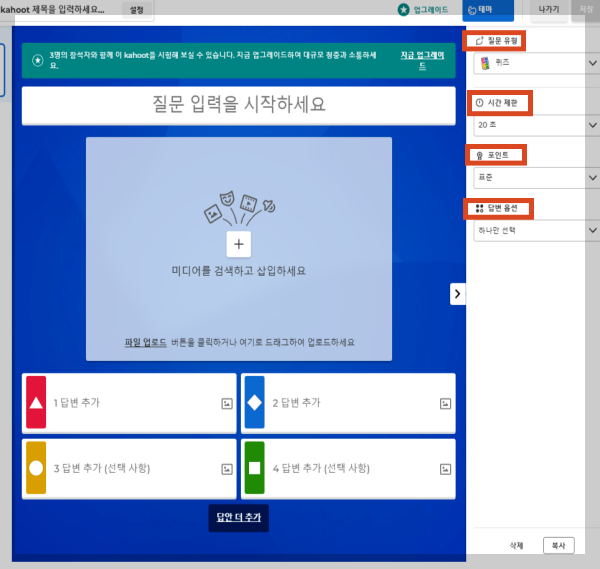
▶ 퀴즈를 만들때 사용되는 질문유형 / 시간 제한 / 포인트 / 답변 유형 등을 골라 저장합니다.
카훗에서는 무료 템플릿을 사용하여 활용이 가능하며, 라이브러리에 탭에서는
본인이 만든 퀴즈의 결과물을 확인할 수 있습니다.
무료 버전 vs 유료 버전 사용방법
무료 버전 (Basic)
카훗 무료 계정을 생성하여 퀴즈 만들기 옵션을 선택 후,
[플레이]버튼을 클릭하여 게임 PIN번호를 생성하여 참가들이 입장할 수 있습니다.
▶퀴즈 생성
사용자는 다양한 유형의 퀴즈를 만들수 있으며, 객관식 / 참,거짓 / 슬라이더 / 퍼즐 등
문제 유형을 사용할 수 있습니다.
▶실시간 게임
생성한 퀴즈를 실시간으로 진행할 수 있습니다.
참가자들은 고유 PIN번호를 통해 게임에 참여할 수 있습니다.
▶보고서
게임이 종료되면, 기본적인 결과 보고서를 확인할 수 있습니다.
▶참가자 수
한 게임당 최대 50명까지 참여가 가능합니다.
유료 버전 (Pro/Premiun)
유료버전은 무료버전보다 추가적인 기능을 제공하고 있는데요.
보통 교육기관이나 대규모 그룹에서 사용되는 경우가 많습니다.
유료 버전에서 제공하는 추가 기능을 정리해보자면 다음과 같습니다.
▶고급 문제 유형
단답형 / 서술형 등 더 다양한 문제 유형을 사용할 수 있게됩니다.
▶무제한 참가자
대규모의 그룹에서 사용이 가능합니다.
▶고급 보고서
상세한 분석 및 인사이트를 제공하는 보고서 확인이 가능합니다.
▶브랜딩
퀴즈에 로고 및 테마를 적용할 수 있습니다.
▶팀 모드
참가자를 팀으로 나누어 경쟁해볼 수 있습니다.
▶비공개 카훗 설정
다른 사용자에게 공개되지 않는 비공개 카훗 기능이 있습니다.
▶슬라이드 삽입
퀴즈 중간에 설명 또는 추가 정보를 위한 슬라이드 삽입이 가능합니다.

카훗 PIN 번호 생성 방법
카훗 PIN 번호 생성 방법은 간단한 절차를 통하면 되는데요.
먼저, 카훗 계정에 로그인 후, 메인 페이지에서 실행하고자 하는 퀴즈를 선택합니다.
이미 만들어둔 퀴즈가 없다면 [Create] 버튼을 클릭한 후 새로운 퀴즈를 만들 수 있습니다.
퀴즈를 선택한 후, 해당 퀴즈 옆에 있는 [Play]버튼을 클릭하면,
게임 모드를 선택하는 화면이 나타납니다.
일반적으로 [Classic]모드를 선택하며, 이 모드는 학생들이 개별적으로 참여할 수 있는
기본적인 게임방식이라고 보면 됩니다.
만약, 팀 모든 또는 다른 특별한 모드를 원할 때는 그에 맞는 옵션 설정도 가능합니다.
게임모드 선택하였다면, [Start]버튼을 클릭하면, 시스템이 자동적으로 6자리 고유 PIN번호를
생성하게 됩니다.
주의할 점은 PIN번호 생성할 때 "닉네임 생성기" 기능을 활성화 하지 않도록 해야 합니다.
이 기능을 켜두면 학생들이 자신의 실제 이름을 사용하지 못하고 랜덤으로 생성된 닉네임을
사용하게 되기 때문에 학생 식별이 어렵게 되니 주의해야 합니다.
생성한 PIN번호를 학생들에게 공유하면 되며,
학생들은 카훗 홈페이지 또는 카훗 앱에 접속하여, 이 PIN번호를 입력하면 게임에 참여할 수 았습니다.
이 PIN 번호는 해당 게임에서만 유효하며, 게임이 종료되면, 이 PIN번호는 더 이상 사용할 수 없습니다.
즉, 새로운 게임을 시작할 때 마다 새로운 PIN번호를 생성해야합니다.
| 퀴즈 생성 | O | O |
| 참가자 수 제한 | 제한적 | 무제한 (계정에 따라 다름) |
| 퀴즈 유형 다양성 | 기본형 퀴즈, 설문조사 등 | 고급 퀴즈 유형 |
| 보고서 기능 | X | O |
| 이미지 라이브러리 | X | O |
카훗 활용 팁
- 인터랙티브 학습: 수업이나 발표에 Kahoot!을 활용하면 참여도를 높일 수 있습니다.
- 팀 빌딩 툴로 활용: Kahoot!의 게임 요소를 이용해 직원 교육이나 팀워크 강화 활동에 활용하세요.
- 실시간 통계 활용: 유료 사용자는 퀴즈 종료 후 개별 통계를 통해 참가자들의 이해도를 분석할 수 있습니다.
자주 묻는 질문 (FAQ)
- Kahoot!는 무료로 사용할 수 있나요?
네, 기본적인 기능은 무료로 제공되지만, 고급 기능은 유료로 제공됩니다. - 유료 플랜으로 업그레이드해야 하는 이유가 있나요?
대규모의 인원을 대상으로 하거나 심화된 기능(예: 보고서, 이미지 라이브러리 등)을 사용하고자 할 때 유료 플랜이 필요합니다.

댓글